Emular sistemas de videojuegos y computadoras es una de las cosas en las que Raspberry Pi siempre ha sido bueno, desde el principio. Puedes hacer esto con tu propia Raspberry Pi usando emuladores RetroPie. RetroPie es fácilmente una de las mejores soluciones de juegos retro plug-in-play todo en uno. Incluso con sistemas que no funcionan a la perfección, no es demasiado difícil modificarlos para que funcionen correctamente.
Jugosa rebanada de Pi
Inicialmente, Retropie era solo un concepto de lo simple que podía ser una plataforma de juegos retro todo en uno, por lo que las especificaciones tardaron un tiempo en coincidir con esta genial idea. El plan era crear una interfaz simple para todos los mejores emuladores de Raspberry Pi y agruparlos en una sola instalación. Todos los emuladores estaban preconfigurados con sus opciones predeterminadas, pero también podía entrar y modificarlos después, ajustando cosas como filtros de pantalla que emulan pantallas CRT viejas y borrosas.
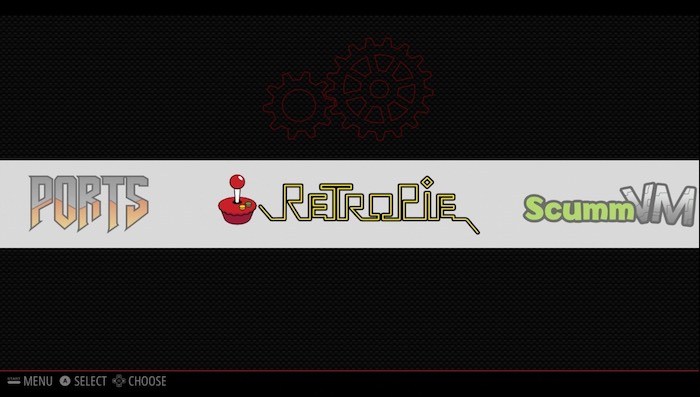
Avance rápido hasta hoy, y tenemos la versión 4.7, que viene con muchas mejoras. Ha mejorado las formas de catalogar y ordenar sus juegos, todos los paquetes de emuladores incluidos ahora están actualizados a las últimas versiones y los ajustes de configuración de Bluetooth le brindan un mejor soporte para el controlador PS3, junto con muchas otras mejoras funcionales. También agrega soporte para Raspberry Pi 400.
Si bien la versión 4.7 tuvo algunos problemas con la velocidad de fotogramas, la actualización 4.7.1 soluciona este y algunos otros problemas técnicos para mejorar el rendimiento.
De todos los emuladores RetroPie, este es el mejor hasta ahora. ¿Pero, cómo empezar?
Comenzando con RetroPie
Obtener Retropie en tu Pi es fácil. Ve a la enlace de descarga y haga clic en el botón «Descargar».
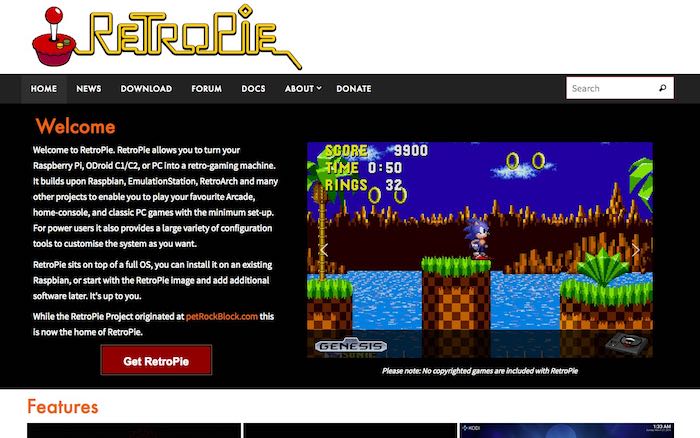
Debe elegir el Pi de destino que desea para la instalación: un Pi cero y original, Pi 2 y Pi 3, o Pi 4 y Pi 400. Las instalaciones para cada tipo están codificadas de manera diferente, así que elija con cuidado.
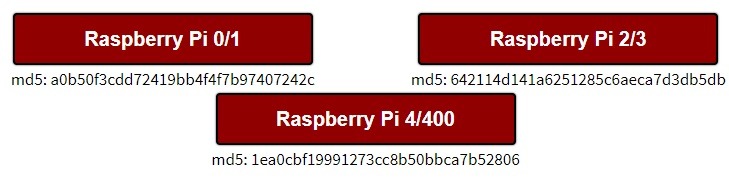
Guarde el archivo en el disco y use una utilidad de grabación de tarjeta SD como BalenaEtcher para copiar la imagen del disco en la tarjeta SD correcta para su Pi.
Inserte la tarjeta en su Pi, enciéndala y RetroPie debería ejecutarse. Inicialmente no tenía juegos, pero podemos solucionarlo en un segundo.
Actualización desde versiones anteriores
Por cierto, si ya tiene una versión anterior del emulador RetroPie en el disco y muchos juegos que no quiere perder, debe actualizar a través del menú de configuración de RetroPie.
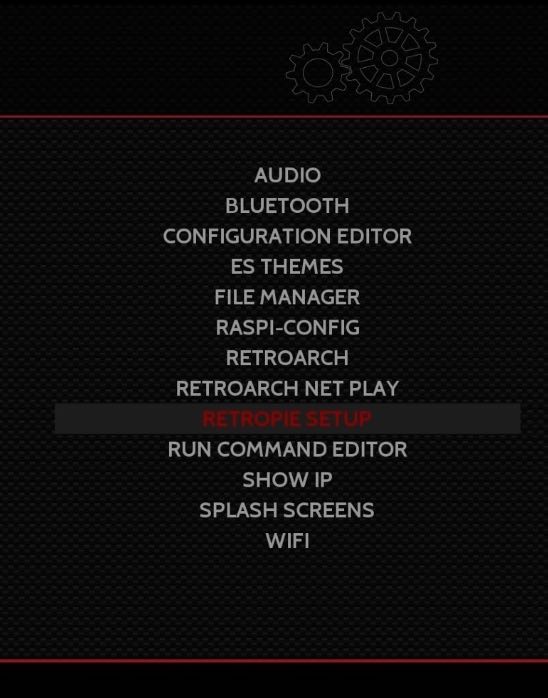
Primero, haga una copia de seguridad de su tarjeta SD RetroPie antes de actualizar en caso de que algo salga mal. A continuación, si está actualizando desde la versión 3.x y anteriores, es posible que primero deba seleccionar «Actualizar script de configuración de RetroPie» y luego «Actualizar todos los paquetes instalados». Si está actualizando desde 4.x y posterior, es más fácil: simplemente use «Actualizar todos los paquetes instalados». El proceso dura unos 30 minutos.
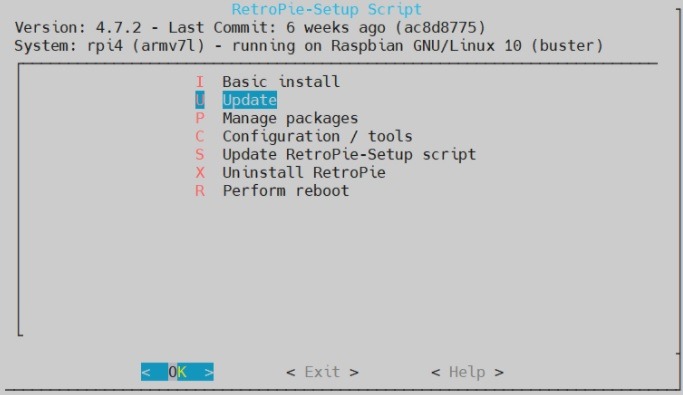
Si se encuentra con algún problema de instalación o actualización, la última pautas de instalación para emuladores RetroPie están siempre disponibles para ayudarte. Estos también son útiles si eres nuevo en Raspberry Pi.
Cargando juegos
Introducir juegos en RetroPie también es muy fácil. Copie todas las ROM de su juego en una memoria USB y conéctela a la Pi. (Si tiene un Zero, es posible que necesite un concentrador USB). A continuación, vaya al menú RetroPie y seleccione «Administrador de archivos». Ahí tienes un administrador de archivos de dos caras estilo DOS. Use Tab en un teclado USB y las teclas de función para copiar archivos de un lado a otro.
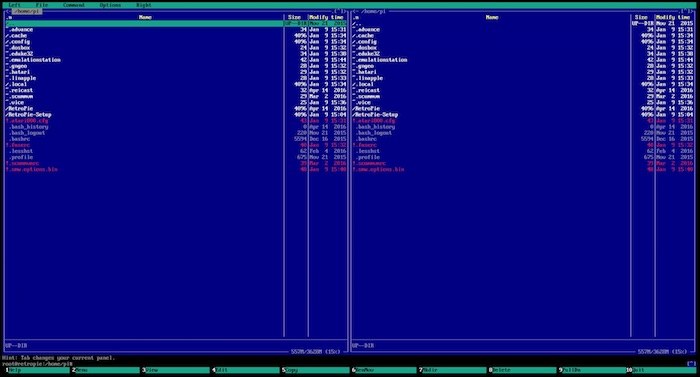
La memoria USB se puede encontrar en la carpeta «/media». Las ROM deben ir al directorio «/home/pi/RetroPie/roms/» y luego a la carpeta de cada máquina.
Mejorando el desempeño
La mayoría de los sistemas funcionan perfectamente desde el primer momento en RetroPie, dependiendo de dos factores: el procesador en su Pi y la antigüedad y complejidad del sistema de juego que está emulando.
Por ejemplo, los juegos de arcade de los 80 y las consolas de primera generación como NES y Sega Master System funcionan a toda velocidad desde el primer momento. A medida que avanzas en los años 90, las cosas se vuelven un poco más complicadas. Los juegos de Nintendo 64 y PlayStation 1/PSX pueden funcionar muy lentamente con tartamudeos de audio. Esta falta de potencia no es culpa de la Pi, ya que máquinas como la N64 tenían procesadores gráficos y chips de sonido que quitaban carga a la CPU. El Pi no tiene ese soporte, por lo que tiene que hacerlo todo con pura fuerza bruta.
Para obtener un mejor rendimiento de RetroPie de las consolas retro de nivel superior, debe realizar algunos ajustes. Primero, asegúrese de que su fuente de alimentación sea lo suficientemente fuerte (5V y 2.5A; los enchufes USB normales son solo 2A y no son suficientes), y si hace overclocking, agregue enfriamiento en forma de disipadores de calor o un ventilador. También es posible que deba ajustar el motor de renderizado y reducir la resolución de la pantalla.

Tome N64, por ejemplo. Para configurar, inicie cualquier juego N64 y presione un botón en su gamepad cuando se le solicite antes de que se ejecute el juego para ingresar al modo de configuración. Seleccione el emulador a usar: ya sea Glide o Gles2.
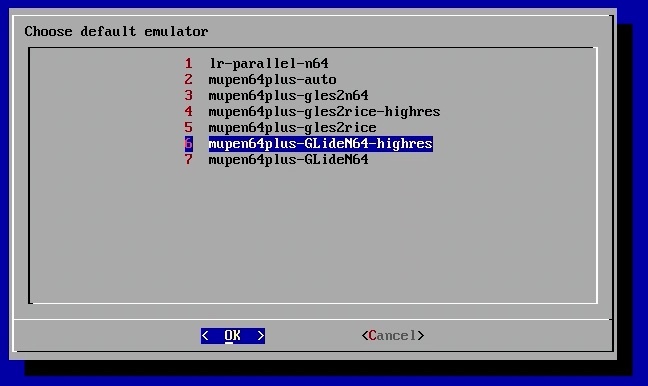
Elija el modo de vídeo predeterminado. Por ejemplo, elegimos 1280 x 720. Puede elegir algo más bajo, como 720 x 576, pero manténgase dentro de los límites de lo que puede mostrar su monitor. El nuestro no puede hacer 640 x 480, por ejemplo.
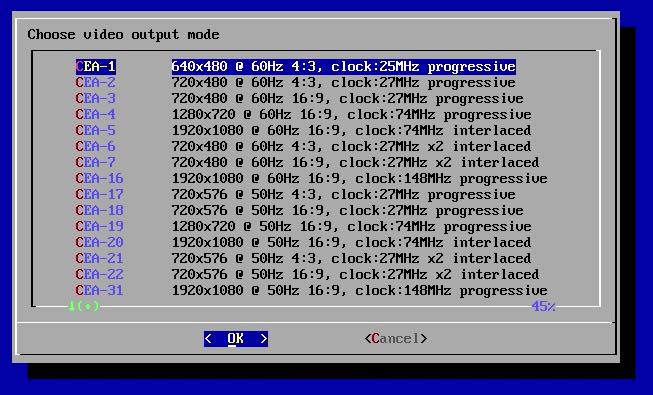
Vuelva al menú anterior y elija el tamaño del búfer de fotogramas, lo más bajo posible. Elija el que mejor funcione para usted.
Consulte este artículo para obtener más consejos para mejorar el rendimiento de la emulación en RetroPie.
Conclusión
RetroPie es ahora un sistema de juego retro llave en mano completamente realizado y, a medida que pasa por nuevas revisiones, está mejorando cada vez más. En su mayoría, funciona muy bien desde el primer momento, pero puede mejorar la calidad en las consolas más nuevas ajustando la configuración. ¡Buena suerte!
¿Quieres transformar tu Raspberry Pi para tu oficina en casa? Aprenda a convertirlo en una estación de videoconferencia.
